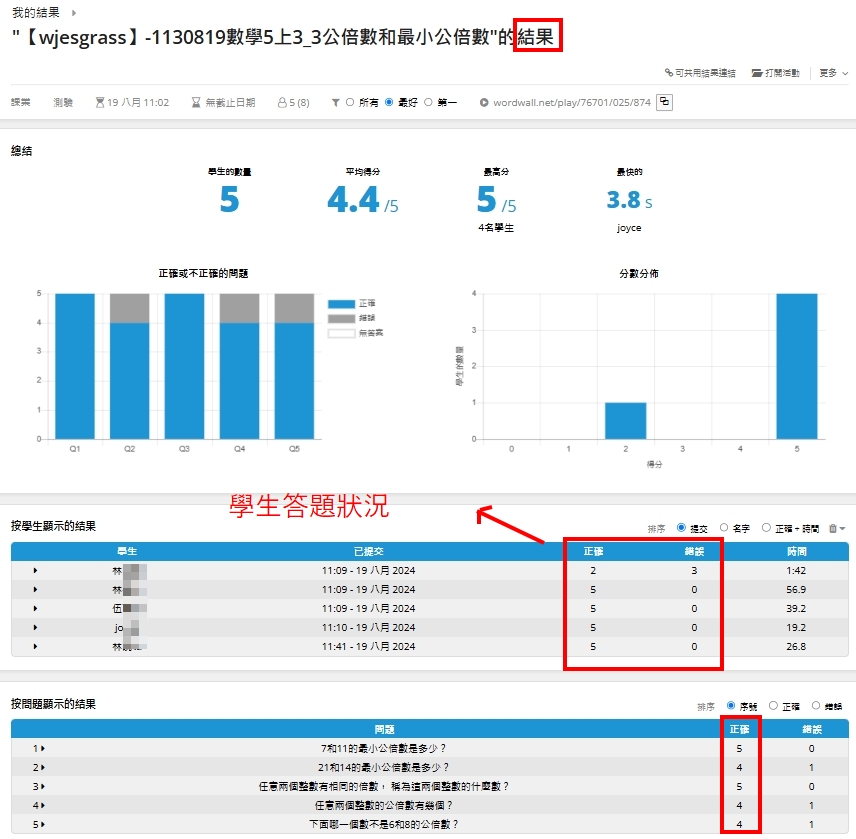文:許修晟老師
隨著數位科技融入教育,越來越多教師選擇使用 Google Classroom 和 Wordwall 支援教學。這兩種工具相輔相成,不僅讓學生學習更有趣,還能幫助教師進行有效的形成性評量;本文章以這兩個平台的媒合運用為主,對於平台的各自深入操作,網路上的相關說明頗豐,可以徑自研讀。
以下是操作流程重點:
本文重點摘要
一、Wordwall教材搜尋
【說明1-1】目前教科書主要出版社-康軒、翰林…都有提供相關網路資源,註冊後,可透過網站上方的”社區”進行教材的搜尋:
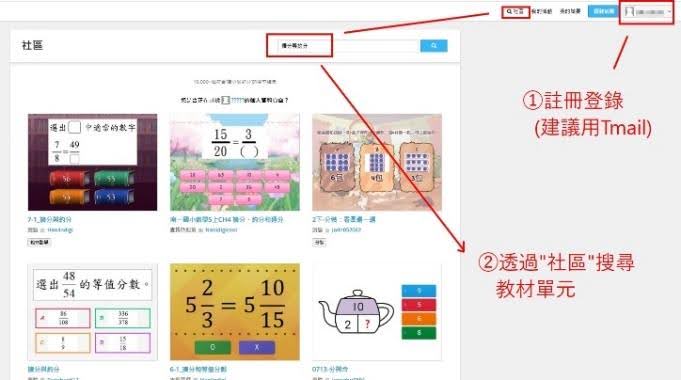
二、將Wordwall教材匯入Google課堂
【說明2-1】選定合適的教學遊戲範本後,點選”共用”設定→
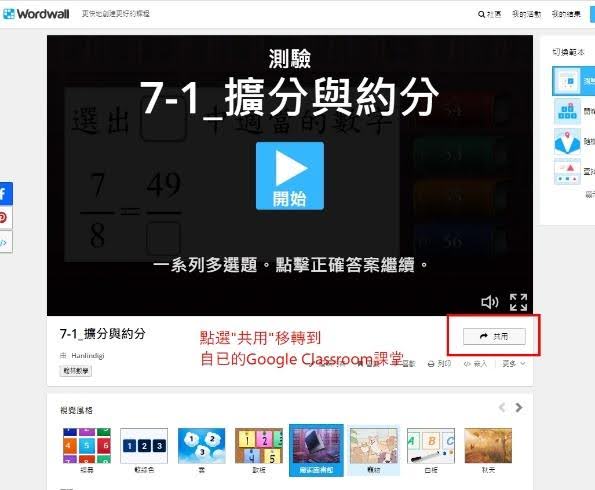
【說明2-2】點選”課業分配”,將課程配置在自已的Gmail帳號下(以有建立Google課堂的Tmail為主)→
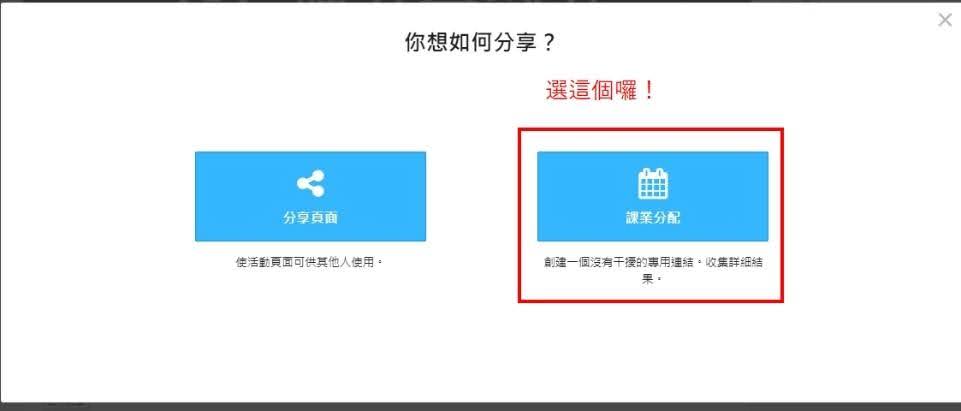
【說明2-3】對於課業內容標是可以將預設的結果標題,進行調整,讓學生更明瞭任務主題;學生註冊選擇「Google課堂」,讓學生進入Google classroom即可看到這個任務,省去學生自行登入可能產生的課堂不確定因素。
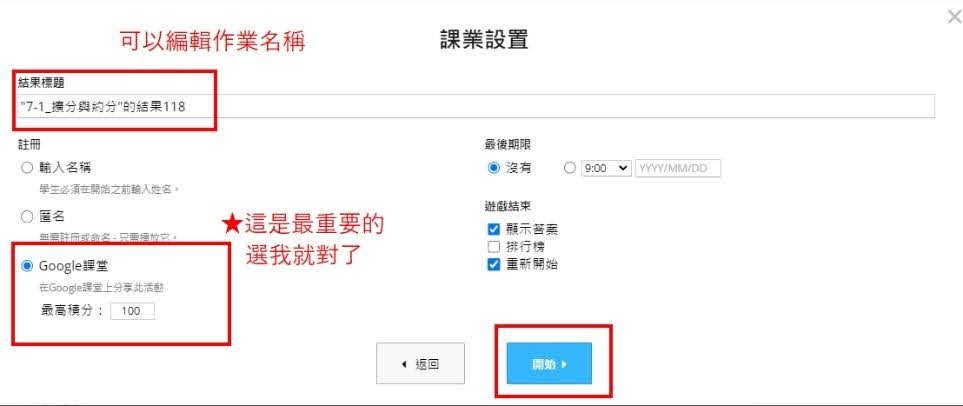
【說明2-4】選擇與上述Google課堂相對應的Google管理帳號
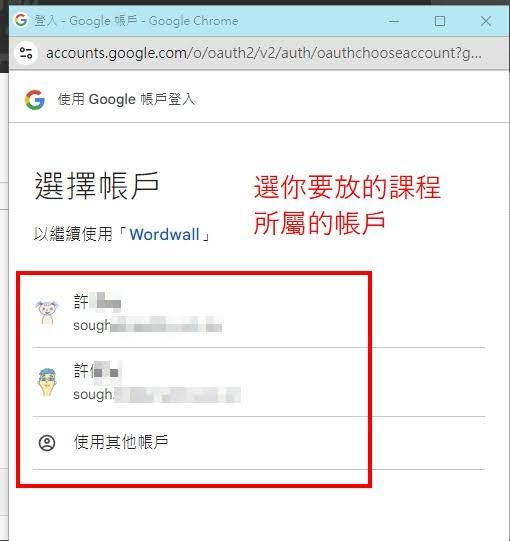
【說明2-5】選擇課堂及任務學習對象→

【說明2-6】點選Google課堂,進入查看
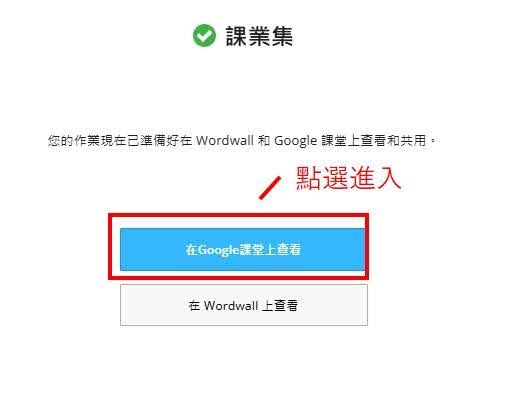
【說明2-7】進入Google課堂,檢視新的任務作業有無呈現→
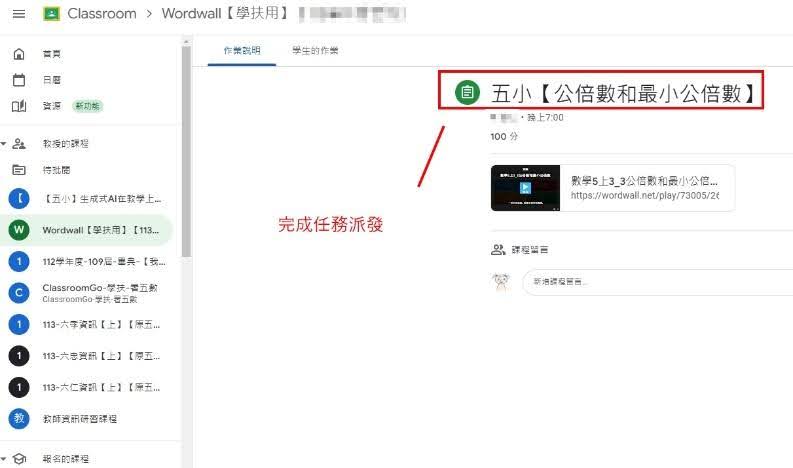
三、學生完成任務並提交結果
【說明3-1】學生在 Google Classroom 裡完成 Wordwall 活動,教師可以在系統內看到學生的繳交狀況。

四、教師分析結果並調整教學方向
【說明4-1】進入Wordwall後台,點選”我的結果”,根據學生的完成情況和表現,教師可以迅速掌握學習成效,進行教學上的微調,以更精確地回應學生需求和提升教學品質。